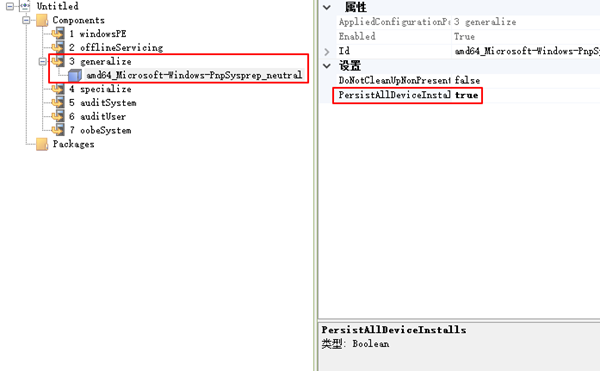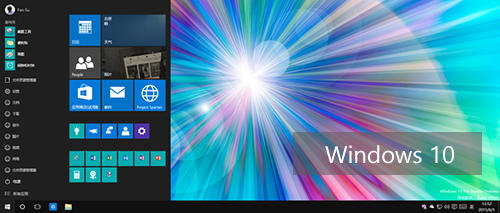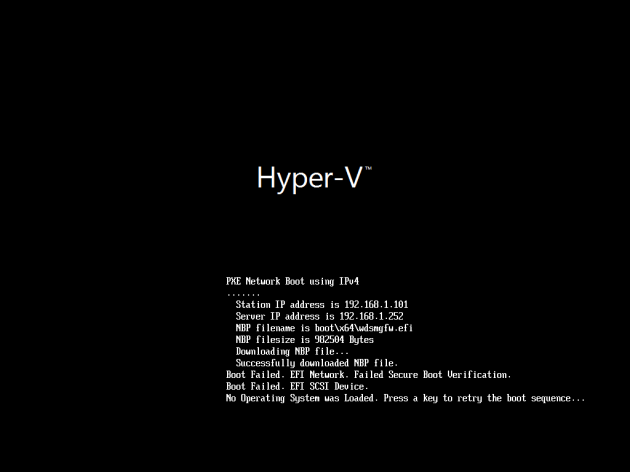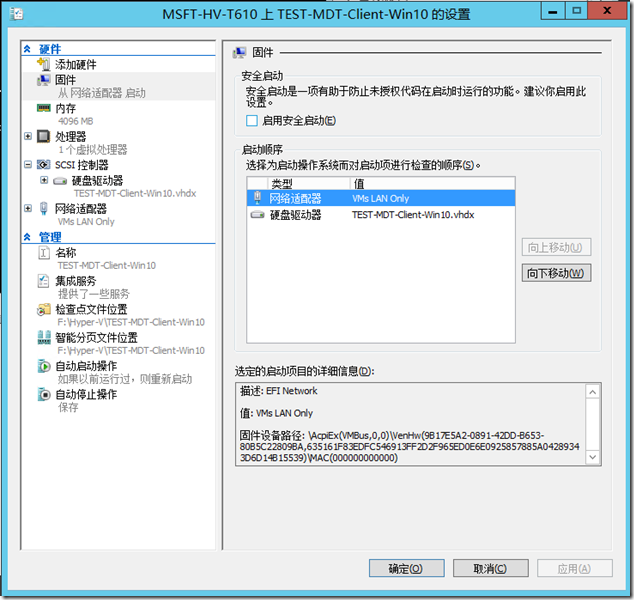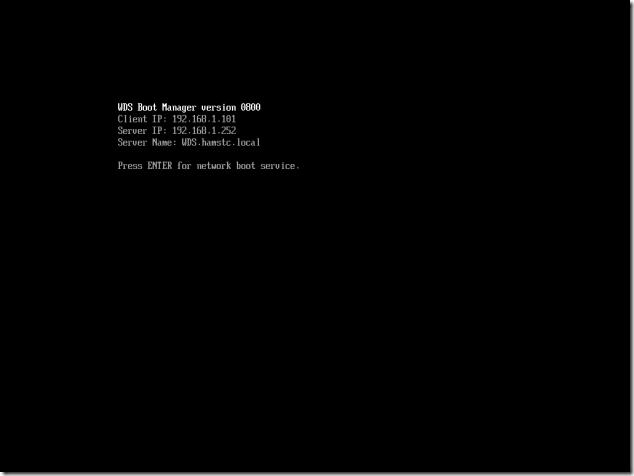HOWTO: 在执行 Sysprep generalize 后保留预部署的硬件驱动
HOWTO: 在执行 Sysprep generalize 后保留预部署的硬件驱动
在 IT 设备部署中我们都会使用 Sysprep 对黄金映像进行初始化,默认情况下执行 Sysprep 后会删除当前系统中的所有设备驱动数据,使其在后续能应用在其他不同的硬件设备上。但是也有一些特例,例如 IT 人员针对一款笔记本设备做了软件的预定义,并测试这些软件在特定的硬件驱动版本上能够正常工作,那么就要确保在对当前实例执行 Sysprep 后,驱动能够被保留下来,同时也通过驱动的预部署加速后续的部署过程。
一些传统的做法肯定是将驱动集成到部署过程中进行实时安装,其实无需那么麻烦!如果是针对性的系统映像,我们完全可以单独维护一份映像。在审核模式下就将所需的设备驱动安装完毕,然后启用 Windows 应答文件中提供的硬件驱动保留选项,实现我们的需求。
为此,添加 Microsoft-Windows-PnpSysprep_neutral 中的 PersistAllDeviceIns 选项,将其设置为 true 即可。需要注意的是,因为该选项处于 generalize 阶段,所以在执行 sysprep 时就要进行加载。
参考文档: https://technet.microsoft.com/zh-cn/library/dd744391(v=ws.10).aspx
Windows 10 Native VHD Boot 案例分享
Windows 10 Native VHD Boot 案例分享
在 Windows 10 Build 10162 发布之际,gOxiA 经不住诱惑决定再折腾一下,手上倒是有3台设备(T420、Surface Pro 3、Venue 8 Pro)可用,最终决定拿 T420(UEFI) 作为本次的测试对象,因为工作环境在这台笔记本上,而且内置 SSD 容量有效,其他两块内置磁盘存储有重要的数据,所以决定在 eSATA 接口上外接了一块 500GB 移动硬盘,以 Native VHD Boot 方式安装 Windows 10 Build 10162,这样一来可与 T420 原有系统实现有效的隔离,互不影响引导信息,而且日后还可以在这块 eSATA 硬盘上部署其他 Native VHD Boot 系统,有效利用空间。
准备工作,在 500GB 硬盘上划分两个分区,一个 500MB FAT32 格式用于 MBR 引导(Letter S:),另一个使用剩余容量 NTFS 格式(Letter V:);再准备好 U盘安装的 Windows 10 Build 10162 用于引导至新 PE 环境。接下来重启计算机按下 F12 选择从 U盘启动,进入 Windows 10 安装向导按下 Shift+F10,运行 diskpart 在 V: 上创建一个 VHD,并挂载到环境中,创建分区并执行格式化,之后分配盘符为 W: 至此准备工作结束。相关执行命令可参考 gOxiA 以往关于 Native VHD Boot 的文章,或下面的例子,具体用途和说明这里就不再复述。
diskpart
sel disk 4
clean
create partition primary size=500
format fs=fat32 quick
active
assign letter=s
create partition primary
format fs=ntfs quick
assign letter=v
create vdisk file=v:\win10162.vhdx maximum=120000 type=expandable
attach vdisk
create partition primary
format fs=ntfs quick
assign letter=w
exit
接下来,使用 DISM 将 U盘上 10162 的 Install.wim 文件释放到 VHD磁盘内,即:分区 W,并为其创建引导信息,具体命令执行如下:
至此,整个执行步骤就全部完成,Native VHD Boot 已经生效,是否感觉不可思议?!因为步骤里并未像以前一样修改 BCD 指定 VHD 相关信息,这是因为 Windows 10 会自动处理 Native VHD Boot 的信息,现在重新引导便可开始体验。
HOWTO: 解决 EFI Network Failed Secure Boot Verification 故障
HOWTO: 解决 EFI Network Failed Secure Boot Verification 故障
Windows Server 2016 Technical Preview 2(以下简称:WS2016TP2)和 Windows 10 Insider Preview(Build10130,以下简称:Win10)现已发布,因为在筹备相关的文章所以在虚拟环境下搭建了一套基于WS2016TP2的IT环境,并部署了 WDS 用于 Win10 的远程安装测试。
在通过 WDS 远程安装 Win10 的测试时发现,基于 Hyper-V 第二代虚拟化技术的虚拟机使用 PXE 引导后无法正常载入 Boot 映像(Win10 的 Boot WIM),提示“Boot Failed. EFI Network. Failed Secure Boot Verification.”,导致引导失败。但是在基于 Windows Server 2012 R2 的环境下并未重现这个问题,鉴于是 Technical Preview 版本,所以只能临时找其他办法解决。
解决办法 1:将虚拟机改为第一代技术;
解决办法 2:修改当前虚机设置,去除固件设置下的“启用安全启动”复选框勾选。(PS:禁用安全启动,就不会验证 Secure Boot)
重新启动虚机通过 PXE 引导再次测试,虚机已经能够正常载入 PE Boot WIM。
非 WS2016TP2 环境,但也遇到此类故障的用户,可以尝试关闭“安全启动”。